Rebuild database ps4 что это
Как исправить магазин Playstation Store, когда он отображает ошибку «Подождите» в PS4
Вы пытаетесь запустить Playstation Store на своем PS4, но на экране отображается только сообщение «Пожалуйста, подождите», и больше ничего не происходит? Узнайте, как устранить эту проблему, чтобы снова запустить Playstation Store в PS4.
Проблема с ожидающим Playstation Store на экране «Подождите», к сожалению, довольно популярна и появляется пользователям по всему миру. Трудно сказать, что именно вызывает эту проблему, но она проявляется таким образом, что пользователь не может войти в магазин Playstation любым способом.
Любая попытка запустить хранилище в PS4 заканчивается отображением сообщения «Please wait», которое находится на экране бесконечно. Независимо от того, как долго мы ждем, это сообщение не исчезнет, и магазин не запустится. К счастью, решение этой проблемы довольно просто — в безопасном режиме консоли перестройте базу данных. Не беспокойтесь, данные типа игры или сохраненные состояния игры не будут удалены с консоли.
Восстановите Playstation Store с помощью функции базы данных rebuild
Параметр rebuild database сканирует жесткий диск в консоли и создает новую базу данных для всего содержимого, которое у нас есть в памяти PS4 — для всех игр, сохраненных состояний, скриншотов, фильмов и т. Д. Этот параметр также выполняет определенную дефрагментацию диска и позволяет решить множество проблем с помощью консоли (например, с нарушенными приглашениями для игр и друзей или просто с Playstation Store).
Чтобы использовать эту опцию, необходимо запустить консоль в безопасном режиме. Вы также должны подготовить USB-кабель к пэду, поскольку в этом режиме беспроводная связь не работает — для того, чтобы перемещаться по меню аварийного режима, подключите контроллер Dualshock 4 к консоли с помощью USB-кабеля.
Полностью отключите консоль, используя параметры «Электропитание> Отключите PS4″ и дождитесь полного исчезновения всех светодиодов питания, и консоль выключится.
Когда консоль полностью выключена, нажмите и удерживайте кнопку питания PS4. Сначала вы услышите первый звуковой сигнал, который предвещает запуск консоли. Держите кнопку питания до тех пор, пока вы слышите второй звуковой сигнал — затем отпустите кнопку питания.
Через некоторое время на экране отобразится безопасный режим и запрос на подключение контроллера. Подключите панель Dualpad 4 с помощью USB-кабеля к консоли, затем нажмите среднюю кнопку Playstation на панели, чтобы активировать ее. Когда пэд обнаружен, безопасный режим отобразит все доступные параметры.
Нас интересует пятый вариант, т. Е. «Восстановить базу данных». Используйте стрелки на контроллере, чтобы выделить опцию «5. Восстановить базу данных « и выберите его кнопкой X. Подтвердите это.
Консоль будет автоматически перезапущена, и начнется процесс восстановления базы данных. В зависимости от объема данных, хранящихся в консоли, этот процесс может занимать от нескольких десятков секунд до нескольких часов. Однако в большинстве случаев все должно идти гладко. Как я уже упоминал, данные с консоли не удаляются.
После перезапуска консоли и завершения операции полностью перейдите в магазин Playstation. Теперь он должен работать без малейшей проблемы, мгновенно.
Для чего нужна реконструкция базы данных на PS4
Добро пожаловать на канал Playstated.com! Мы здесь не только разбираем игры и аксессуары для PS5. Например, недавно мы помогали вам с переносом сохранений с PS4 на PS5. Теперь поделимся советом, для чего нужна реконструкция базы данных PS4.
Для начала давайте разберёмся с термином.
Что такое реконструкция
По сути реконструкция на PS4 выполняет такую же функцию, как дефрагментация на ПК.
Если оба понятия вы видите впервые в жизни, я поясню.
Реконструкция – это процесс, который приводит в порядок всю файловую систему. То есть берёт разбросанные элементы и собирает их вместе как конструктор.
Что она даёт
Что же вам даёт запуск такого процесса? Он позволит решить следующие задачи:
То есть применять её можно на практике как экстренную помощь. Если PS4 заявила, что ваша база данных улетела в трубу, восстановить их можно с помощью реконструкции.
Также можно запускать процесс с целью профилактики. Заметили, что плойка начинает тупить? Запускайте перестройку баз. Можно не ждать, когда это произойдёт. Просто делайте реконструкцию хотя бы раз в полгода-год.
Не бойтесь! Она не повредит сейвы или сами игры. А жёсткому диску наоборот продлит жизнь.
Восстанавливаем данные
Как же сделать восстановление файлов? Как запустить процесс? Для PS4 версии Slim, Pro и Fat инструкция будет единой.
Сначала нужно перейти в безопасный режим консоли. Для этого действуйте так:
Всё! Она должна запуститься в безопасном режиме.
Внимание! Геймпад работать будет только от usb.
Здесь одним из пунктов меню будет предложено «Реконструировать базу данных». Запускайте процесс и ждите. Можете сходить попить кофе или переключиться на какие-нибудь другие дела. Процесс будет длительным, не стоит сидеть и мониторить.
Для чего нужна реконструкция баз данных
Подытожим! Реконструкция базы данных PS4 много чего даёт. А именно:
В общем, это может стать таким же регулярным процессом, как чистка приставки и замена термопасты. Возможно, даже более частым. Если заниматься этим с целью профилактики, а не ждать, когда система поломается.
Надеемся, вопросов по данной тематике у вас больше не возникнет. А если всё-таки они появились, не стесняйтесь написать о них в комментариях. Мы с радостью разберём с вами другие нюансы.
Обязательно поделитесь столь полезной информацией с друзьями. Скорее всего они ещё не знают про такой классный процесс. Подпишитесь на канал, чтобы узнавать обо всём первыми.
Играйте только в годные игры без тормозов! До новых встреч на канале!
Как исправить проблемы с PS4 путем восстановления базы данных PS4
Если у вас есть проблемы с PS4, такие как низкая производительность, ошибки «повреждение данных» или проблемы с загрузкой или обновлением игр, проблема может быть в базе данных вашей консоли. К счастью, восстановление базы данных PS4 решит большинство этих проблем.
Что означает «восстановить базу данных PS4»?
Когда ваша Sony PlayStation 4 загружает данные, будь то новая игра или обновление существующей игры, консоль должна проанализировать загруженные данные, чтобы найти то, что ей нужно. Несколько крупных обновлений и загрузок игр могут замедлить работу вашей консоли, так как ей приходится просеивать большой объем данных. Однако большая часть этих данных не имеет отношения к текущей операции.
Восстановление базы данных вашей PS4 сообщает системе, где на диске находятся соответствующие загруженные данные. После завершения этого процесса вашей консоли будет легче найти данные, необходимые для конкретной игры или службы. Это может привести к более быстрой загрузке и более отзывчивой консоли.
Это не то же самое, что дефрагментация жесткого диска — этот процесс займет гораздо больше времени. Дефрагментация перемещает данные, тогда как восстановление базы данных влияет только на базу данных. После перестроения базы данных консоль отмечает, где находятся соответствующие данные на диске, а затем обновляет их расположение в базе данных.
Sony предупреждает что восстановление базы данных может занять некоторое время — или даже несколько часов, в зависимости от того, сколько новых данных нужно обработать. По нашему опыту, на PS4 Pro с объемом памяти 1 ТБ этот процесс занимает не более нескольких минут.
Также стоит отметить, что для крупных обновлений PS4 также требуется перестройка базы данных. Это также происходит всякий раз, когда вы включаете консоль после того, как не выключили ее должным образом.
Иногда процесс восстановления базы данных может приводить к удалению игр или других приложений, если консоль считает, что они были повреждены. Это не должно повлиять на данные сохранения, но помните, что вы всегда можете выполнить резервное копирование в облако с помощью PlayStation Plus или на локальное USB-устройство.
Когда нужно перестраивать базу данных?
Восстановление базы данных PS4 — безопасный процесс, и вы можете делать это сколько угодно раз. Это операция с относительно низким уровнем риска, которая не обязательно влияет на данные на вашем диске. Вы можете перестроить базу данных для решения существующих проблем, но это также поможет предотвратить замедление работы консоли в будущем.
Однако есть несколько случаев, когда вам может потребоваться принудительная перестройка базы данных для решения проблем с вашей PS4.
Если вашей консоли требуется больше времени для загрузки или выхода из приостановленного состояния, или если вы заметили замедление при использовании меню PS4, восстановление может помочь ускорить процесс. Это часто происходит после загрузки больших обновлений игры, поэтому вы можете захотеть восстановить базу данных в следующий раз. Современная Война сбрасывает патч на 100 ГБ.
Проблемы с базой данных также могут отрицательно сказаться на производительности игры. Если вы замечаете падение частоты кадров и заикание, особенно в тех областях, где вы никогда их раньше не замечали, восстановление базы данных может быть хорошей идеей.
Здесь, чтобы помочь! Вы пытались восстановить базу данных в безопасном режиме? шаги здесь https://t.co/U7RUHFcNo7 Если это не сработает, попробуйте вариант №6 «Инициализировать PS4». Здесь вы найдете инструкции по резервному копированию данных. https://t.co/frG6PLYHGZ Держать нас в курсе.
Постоянные ошибки «повреждение данных» также могут быть устранены с помощью перестроения базы данных. Они часто появляются при попытке загрузить игру из вашей библиотеки. Перезапуск загрузки обычно работает в течение короткого периода, прежде чем вы снова увидите сообщение об ошибке. Мы заметили, что проблема полностью исчезает после быстрого восстановления базы данных.
Некоторые также отметили, что восстановление их базы данных PS4 решило проблему, из-за которой консоль постоянно не могла читать оптические носители и отсутствовал загружаемый контент (DLC).
Если вы часто устанавливаете новые игры и приложения, вы получите больше преимуществ от регулярного восстановления базы данных, чем тот, кто играет в те же игры и редко что-либо устанавливает.
Есть ли недостатки?
У восстановления базы данных не так много недостатков. Вы можете обнаружить, что некоторые вещи отсутствуют, если данные были повреждены, но это случается редко. Ваш список игр, в которые вы недавно играли, будет удален, поэтому вам придется просматривать свою библиотеку, чтобы найти что-то, вместо того, чтобы прокручивать несколько плиток вправо.
При восстановлении также удаляются все уведомления в вашей системе. Тем не менее, может быть приятно стереть планшет, потому что, если вы не удалите их вручную, кажется, что консоль держится за них навсегда.
Наконец, если у вас очень большая коллекция игр и вы используете внешний диск, вы можете немного подождать, пока процесс завершится. Однако мы не заметили значительного времени ожидания ни на обычной PS4 с расширенным хранилищем, ни на загруженной до предела PS4 Pro.
Как восстановить базу данных в безопасном режиме
Вам нужно будет загрузить консоль PS4 в безопасном режиме, чтобы восстановить ее базу данных. Для этого выведите консоль из спящего режима, как обычно. Затем нажмите и удерживайте кнопку PS на контроллере, а затем выберите «Питание»> «Выключить PS4».
При полностью выключенной консоли подключите контроллер к PS4 с помощью кабеля USB. Это необходимо, потому что Bluetooth не будет работать в безопасном режиме. Теперь нажмите и удерживайте кнопку питания на передней панели консоли, пока не услышите два звуковых сигнала, чтобы загрузить ее в безопасном режиме.
После второго звукового сигнала отпустите кнопку и дождитесь появления меню «Безопасный режим». Когда это произойдет, выберите «5. Восстановить базу данных ». Подтвердите предупреждение о том, что процесс может занять несколько часов, а затем выберите «ОК», чтобы начать восстановление.
Ваша консоль перезагрузится, и на некоторое время отобразится логотип PlayStation. Затем вы должны увидеть индикатор выполнения, показывающий, что база данных перестраивается.
Когда процесс будет завершен, ваша консоль перезагрузится.
Что еще делает безопасный режим?
В меню «Безопасный режим» есть и другие варианты устранения неполадок. Первый — «Перезагрузка системы», который выходит из безопасного режима и перезапускает PS4 в обычном режиме.
Под ним есть возможность изменить разрешение экрана на 480p. Это удобно, если ваша консоль подключена к дисплею, который не поддерживает существующее разрешение, и вам нужно отменить настройки.
Следующий вариант — «Обновить системное программное обеспечение», который проверяет наличие последней версии, а затем пытается выполнить обновление. Вы можете попробовать этот вариант, если у вас возникают проблемы с обновлением системного программного обеспечения, когда система загружается нормально.
Параметр «Восстановить настройки по умолчанию» возвращает все системные настройки к их заводским значениям по умолчанию. Это не повлияет на ваши игры или данные сохранения. Однако это изменит такие параметры, как ваши настройки энергосбережения и DNS-серверы, на значения по умолчанию.
Наконец, есть варианты «Инициализировать PS4» и «Инициализировать PS4 (переустановить системное программное обеспечение)». Это приведет к восстановлению заводских настроек вашей консоли до состояния, как нового. Второй вариант также переустанавливает текущую версию операционной системы Sony. В обоих случаях будут удалены все ваши игры, мультимедиа и файлы сохранения.
Вам следует использовать эти последние варианты только в том случае, если у вас возникли серьезные проблемы с вашей PS4 (и вы пробовали все остальное), или если вы продаете или отдаете свою консоль. Эти параметры удалят всю вашу личную информацию.
Потребуются ли приставки следующего поколения аналогичное обслуживание?
Sony и Microsoft готовятся к запуску своих консолей следующего поколения PlayStation 5 и Xbox Series X. Самыми большими отличиями будут более быстрые твердотельные накопители (SSD) и широкополосные каналы передачи данных.
Эти новые функции позволят консолям получать доступ к данным быстрее, чем когда-либо прежде. Это также означает, что процедура восстановления базы данных на PS5 должна занять меньше времени благодаря улучшенной производительности SSD.
Если вы хотите ускорить работу своей PS4, вы можете добавить SSD. Однако не ожидайте такой же производительности следующего поколения, которую мы, вероятно, увидим от PS5.
Безопасный режим на консолях PS5™ и PS4™
Переход в безопасный режим, инструмент для решения проблем с данными и изображением на консолях PlayStation®5 и PlayStation®4.
Что такое режим безопасный режим?
В безопасном режиме можно запустить консоль PlayStation только с самыми основными функциями. Возможности безопасного режима помогают восстановить базу данных в памяти консоли, изменить разрешение экрана или «сбросить» консоль до заводских настроек.
Использование некоторых возможностей безопасного режима приведет к удалению данных. Перед тем как применить эти функции, сохраните резервную копию данных на USB-накопителе или в облачном хранилище.
Как запустить консоль в безопасном режиме?
Как обновить системное программное обеспечение в безопасном режиме?
Если ваша консоль давно не подключалась к интернету или если подключение было разорвано во время обновления системного программного обеспечения, вам понадобится обновить системное программное обеспечение вручную. Файл обновления можно загрузить непосредственно на консоль PlayStation или на USB-накопитель. Следуйте приведенной ниже инструкции.
Я не могу запустить консоль PlayStation в безопасном режиме
Если вы не можете запустить консоль в безопасном режиме, следуя приведенной выше инструкции, возможно, вам необходимо перезагрузить консоль и проверить все кабели. Выполните приведенные ниже инструкции, прежде чем обратиться в ремонт.
Какие возможности есть в безопасном режиме?
Выберите консоль, чтобы узнать, какие возможности есть в безопасном режиме.
Перезапустить PS5
Выход из безопасного режима и перезапуск PS5 в обычном режиме.
Изменить вывод видео
Изменение разрешения экрана или переход в режим HDCP. Это поможет решить проблему с отсутствием изображения на экране – «черным экраном».
Обновить системное программное обеспечение
Обновление системного программного обеспечения PS5 через прямую загрузку или из USB-накопителя.
Восстановить настройки по умолчанию
Восстановление настроек по умолчанию на консоли PS5 (сброс до заводских настроек). При этом не происходит удаления сохраненных данных из памяти консоли, таких как игры, приложения, снимки экрана, видеоклипы и так далее.
Очистить кэш и перестроить базу данных
Выберите Очистить кэш системного программного обеспечения, если у вас возникают проблемы с функциями системы или падает производительность.
Выберите Реконструировать базу данных, чтобы начать сканирование памяти консоли и создание новой базы всех сохраненных данных. Это поможет решить проблемы с системными функциями или если значок игры остается на начальном экране после того, как она была удалена.
Сброс PS5
Удаление всех пользовательских данных и восстановление консоли PS5.
Сброс PS5 (переустановка системного программного обеспечения)
Удаление всех пользовательских данных и системного программного обеспечения PS5.
Перезапустить консоль
Выход из безопасного режима и перезапуск консоли PS4 в обычном режиме.
Изменить разрешение
Изменение разрешения экрана на 480p после перезапуска консоли PS4. Это поможет решить проблему с отсутствием изображения на экране – «черным экраном».
Обновить системное программное обеспечение
Обновление системного программного обеспечения PS4 через прямую загрузку или из USB-накопителя или диска.
Восстановить настройки по умолчанию
Восстановление настроек по умолчанию на консоли PS4 (сброс до заводских настроек). При этом не происходит удаления сохраненных данных из памяти консоли, таких как игры, приложения, снимки экрана, видеоклипы и так далее.
Реконструировать базу данных
Сканирование памяти консоли и создание новой базы всех сохраненных данных. Это поможет решить проблемы с системными функциями или если значок игры остается на начальном экране после того, как она была удалена.
Инициализация PS4
Удаление всех пользовательских данных и восстановление консоли PS4.
Инициализация PS4 (переустановка системного программного обеспечения)
Удаление всех пользовательских данных и системного программного обеспечения PS4.
Задать режим HDCP (только PS4 Pro)
Если ваша консоль PS4 Pro подключена к телевизору 4K TV, не поддерживающему режим HDCP 2.2 (узнать это можно из документации к телевизору), могут возникнуть проблемы с изображением при запуске 4K игр или трансляции 4K видео. Чтобы увидеть изображение на экране, выберите этот параметр, а затем выберите [2. Только HDCP 1.40] на следующем экране*.
* При этом разрешение видео может быть ограничено до 1080p. Это происходит из-за того, что изображение в разрешении 4K может воспроизводиться только при поддержке HDCP 2.2 всеми подключенными устройствами, включая телевизор или монитор, кабели HDMI, а также любые усилители A/V или системы домашних кинотеатров.
Rebuild database ps4 что это
Рекомендуемые сообщения
Статистика форума
У всех бывали ситуации, когда при прохождении вашей любимой игры вы встречаете босса или участок карты, который вы не можете никак преодолеть. Вы занятый человек и у вас очень напряженная жизнь, у вас нету лишнего времени, чтобы тратить его на многочисленные неудачные попытки прохождение этого места, которое вам не под силу. В таком случае, вам нужно выполнить взлом игры на ps4 при помощи охранения. Фактически, уже давно разработаны специальные приложения для взлома сохранений игр на ps4. Давайте рассмотрим сами приложения, а также ознакомимся из тем, как загрузить сохранения с PS4 на внешнее устройство и как его позже загрузить обратно в
- 22 июля, 2018 От Admin 49 814 просмотра 2 комментария
От Admin, в Записи, 12 августа, 2019
От Admin, в Записи, 6 января, 2019
От Admin, в Записи, 6 января, 2019
От Admin, в Записи, 12 сентября, 2018
От Admin, в Записи, 9 сентября, 2018
От Admin, в Записи, 12 августа, 2018
От Admin, в Записи, 12 августа, 2018
От Admin, в Записи, 11 августа, 2018
От Admin, в Записи, 11 августа, 2018
Sony официально заявила, что в скором времени начнет тестировать возможность замены сетевого идентификатора, и для этого ей понадобятся игроки. Компания предлагает всем желающим записаться на превью-программу и ждать дальнейших инструкций. Во время превью-программы менять свой ник можно будет сколько угодно раз, но когда в начале 2019 состоится полный релиз, бесплатно поменять свой PSN ID можно будет только один раз. Все дальнейшие смены будут стоить по 10 долларов (для подписчиков PS Plus – по 5).
- 20 октября, 2018 От Admin 24 422 просмотра 2 комментария
От Admin, в Новости, 3 января, 2019
От Admin, в Новости, 10 ноября, 2018
От Admin, в Новости, 10 ноября, 2018
От Admin, в Новости, 10 ноября, 2018
От Admin, в Новости, 10 ноября, 2018
От Admin, в Новости, 10 ноября, 2018
От Admin, в Новости, 10 ноября, 2018
От Admin, в Новости, 10 ноября, 2018
От Admin, в Новости, 31 октября, 2018
От Гость санёк
Создано 19 ноября
От Гость лев
Создано 22 сентября
От Никитос
Создано 14 июня, 2014
От Madin_01
Создано 2 июня, 2014
От Гость Павел Задорин
Создано 6 июня